Comment connecter Huawei P60/P50/P40/P30/P20 sur PC via USB
Vous souhaitez sauvegarder les données Huawei sur PC, comment connecter Huawei sur PC ? Cet article présente trois méthodes pour connecter Huawei sur PC via USB.
Avez-vous rencontré un problème que le PC ne reconnait pas votre téléphone Huawei lorsque vous le branchez ? Comment connecter Huawei sur PC correctement ? Cet article présente quelques façons efficaces de connecter Huawei P60/P50/P40/P30/P20 sur PC et des étapes détaillées.
Avant d’essayer les méthodes suivantes, veuillez confirmer si le câble USB est valide et essayez de remplacer le câble USB pour connecter Huawei et PC. Si la connexion échoue toujours, veuillez essayer les méthodes suivantes.
1. Configurer la connexion pour connecter Huawei sur PC
Lorsque vous connectez Huawei sur PC via un câble USB, vous devez également effectuer les opérations suivantes sur votre téléphone Huawei pour assurer une connexion réussie.
- Tout d’abord, il faut activer l’option de débogage USB sur le téléphone Huawei pour permettre à l’ordinateur de détecter le téléphone.
- Cliquez ensuite sur «OK» pour autoriser le débogage USB.
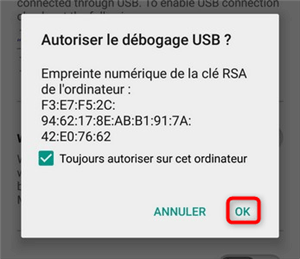
Activer le débogage USB
- Assurez-vous que le téléphone Huawei est en mode MTP (Périphérique multimédia) ou mode PTP. Vous pouvez glisser l’écran d’accueil vers le bas pour l’activer.
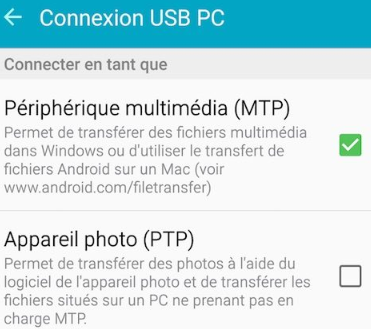
Activer le mode MTP
2. Connecter Huawei sur PC avec Bluetooth
L’utilisation d’un câble USB pour connecter Huawei sur PC nécessite des opérations plus compliquées sur le téléphone mobile. Si vous souhaitez vous connecter Huawei sur PC plus facilement, vous pouvez également essayer Bluetooth. Veuillez garder Huawei et PC à une certaine distance, généralement à moins de 10 mètres, pour vous assurer que Bluetooth peut se connecter.
- D’abord activez Bluetooth sur Huawei. Ouvrez les Paramètres, allez à Bluetooth et cochez l’option.
- Gardez l’écran du téléphone toujours allumé pour terminer l’appairage.
- Activez Bluetooth sur PC. Cliquez sur l’icône du menu Windows, puis cliquez sur Paramètres, allez à Appareil, sélectionnez Appareils Bluetooth et autres.
- Cliquez sur Ajouter un appareil Bluetooth ou un autre appareil pour rechercher l’appareil HUAWEI.
- Lorsque l’ordinateur détecte votre Huawei, cliquez sur OK pour terminer la connexion entre Huawei et le PC.
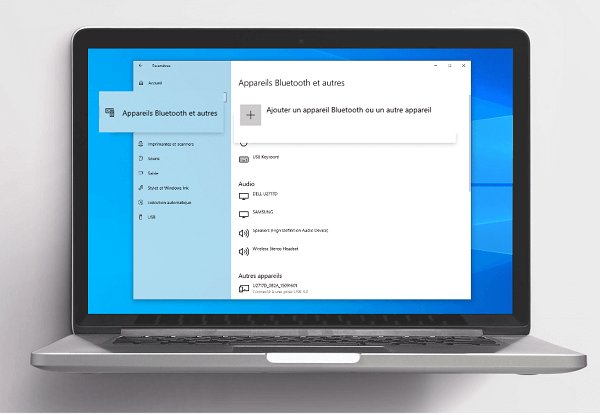
Connecter Huawei sur PC avec Bluetooth
3. Connecter Huawei sur PC avec DroidKit
Il existe un moyen très simple de connecter Huawei sur PC, utilisez DroidKit pour connecter Huawei et PC avec un câble USB. Avec DroidKit, vous pouvez obtenir un guide détaillé pour vous aider à connecter rapidement Huawei et PC.
- DroidKit vous aide à connecter Huawei sur l’ordinateur PC ou Mac.
- Une fois la connexion réussie, vous pouvez utiliser DroidKit pour gérer vos données Huawei, sauvegarder les données Huawei sur PC, ajouter des données PC à Huawei, etc.
- Prend en charge de toutes les marques Android : Samsung, Huawei, Xiaomi, Sony, OPPO, etc.
Télécharger DroidKit sur PC pour connecter Huawei sur PC.
- Lancez DroidKit sur votre PC. Cliquez sur Gestionnaire Données.

Choisissez Gestionnaire données
- Veuillez connecter le téléphone Huawei à PC avec un câble USB utilisable.
- DroidKit vous guidera en quatre étapes pour connecter Huawei au PC.

Connectez votre téléphone à votre PC
- Activer le mode débogage USB et choisir le mode MTP/PTP sur Huawei.
- Ouvrez le téléphone> Paramètres > Cliquez sur Options du développeur.
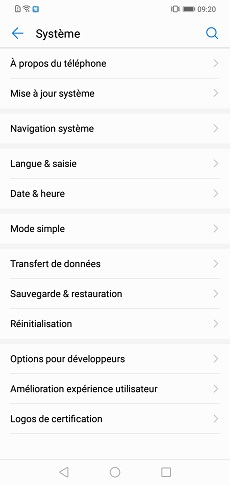
Activer options du développeur
- Après avoir connecté Huawei et PC avec succès, vous pouvez continuer à utiliser DroidKit pour transférer librement des données entre Huawei et PC, sauvegarder les données Huawei sur PC ou transférer des données PC vers Huawei.
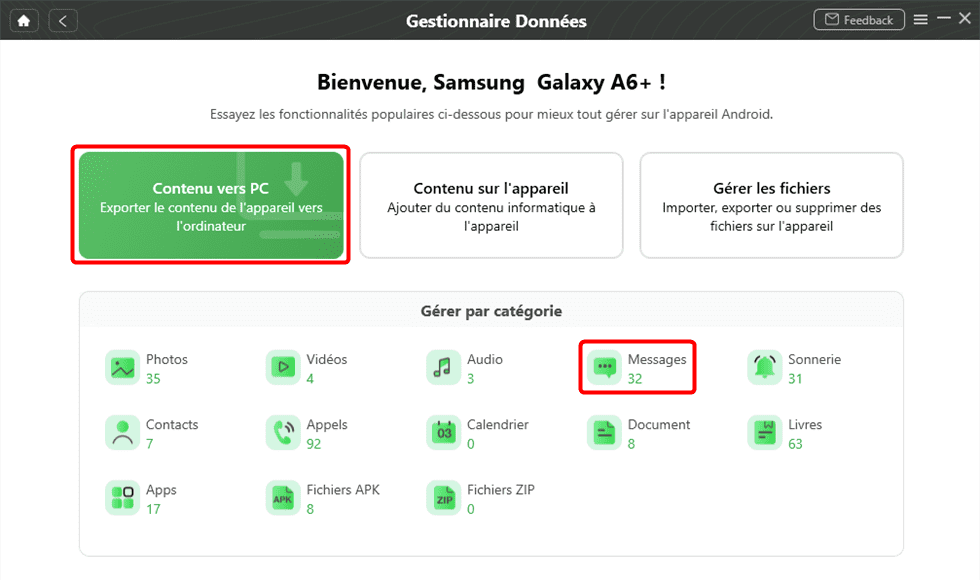
Choisissez Messages
Conclusion
Cet article présente trois façons de connecter Huawei et PC. Il est recommandé d’utiliser DroidKit, qui peut connecter l’appareil et l’ordinateur avec l’usb, et gérer toutes vos données Huawei. Si vous aimez cet article, partagez-le avec vos amis.
DroidKit – Connecter Huawei sur PC via USB
- Sauvegarder Android sur PC/Mac en 1 clic ou sélectivement.
- Vous avez le choix entre transférer les fichiers sur l’ordinateur un par un, ou réaliser une sauvegarde complète de votre Android.
- A part la sauvegarde, plusieurs autres opérations sont réalisables avec DroidKit à l’instar de la suppression, la modification ou l’impression.
Télécharger pour Win100% propre et sécuritaire
Télécharger pour Mac100% propre et sécuritaire
Téléchargement Gratuit * 100% propre et sécuritaire
Questions liées aux produits ? Contactez l'équipe Support à trouver une solution >





